
Настройка карты для Локатора на Mac
Для карты можно изменить режим просмотра и единицы измерения.
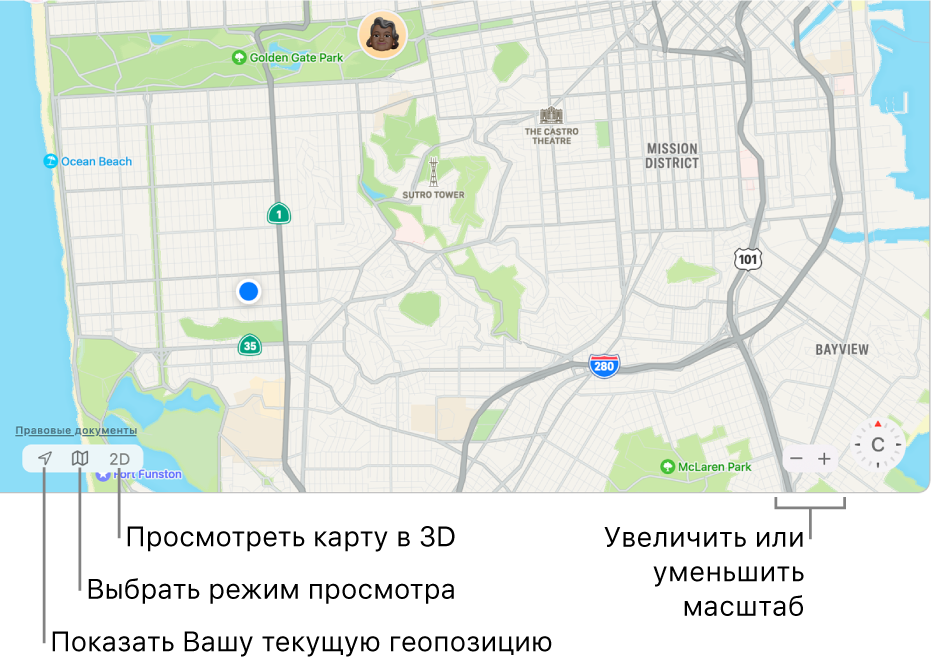
Примечание. Эти настройки влияют только на карты в Локаторе на компьютере Mac. Они не влияют ни на карты в других приложениях, ни на карты в Локаторе на других устройствах.
В приложении «Локатор» ![]() на компьютере Mac можно сделать следующее.
на компьютере Mac можно сделать следующее.
Просмотр текущего местоположения. Нажмите кнопку «Текущая геопозиция»
 в левом нижнем углу карты.
в левом нижнем углу карты.Переключение режима карты. Нажмите кнопку «Карта»
 в левом нижнем углу карты, затем выберите «По умолчанию», «Гибрид» или «Спутник».
в левом нижнем углу карты, затем выберите «По умолчанию», «Гибрид» или «Спутник».Просмотр трехмерных карт. Нажмите кнопку «2D» в левом нижнем углу карты. Перетяните бегунок в правом нижнем углу окна, чтобы изменить угол просмотра. Возможно, придется увеличить карту, чтобы объекты стали объемными.
Чтобы отобразить карту с высоты птичьего полета, используйте режим «Спутник» на трехмерной карте.
Уменьшение и увеличение: Нажимайте кнопки уменьшения и увеличения (
 и
и  ) в правом нижнем углу карты.
) в правом нижнем углу карты.Изменение единиц измерения расстояния. Выберите «Вид» > «Расстояние» > «В милях» или «Вид» > «Расстояние» > «В километрах».